Top > Audacityで倍速の音声ファイルを作成して語学学習
フリーソフトのAudacityを使って,音声ファイルを倍速変換できます.倍速のスピードで語学教材をリスニングすることで,学習効果を上げることができるかもしれません.
語学を学習するとき,普段の速度の倍速で高速リスニングすることで学習効果を高める方法があります.
フリーソフトのAudacityを使うと音声ファイルを倍速に変更することができますので,その方法をご紹介します.
ここでは,まず音声ファイル1.mp3と2.mp3を結合した後で,倍速を作成することにします.
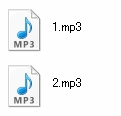
Audacityを起動して,音声ファイル1.mp3と2.mp3を開きます.
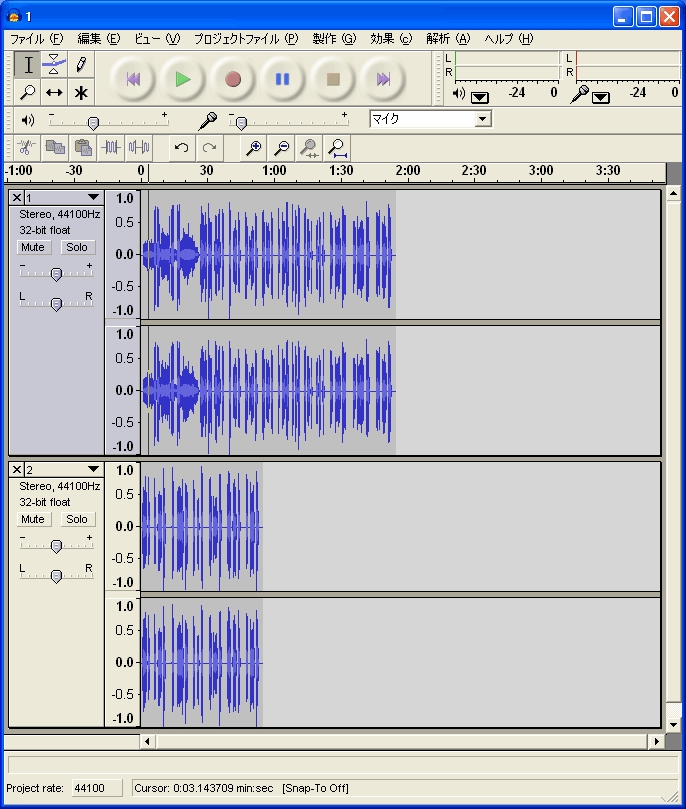
音声ファイル2.mp3を範囲選択して,音声ファイル1.mp3の後ろに貼り付けます.
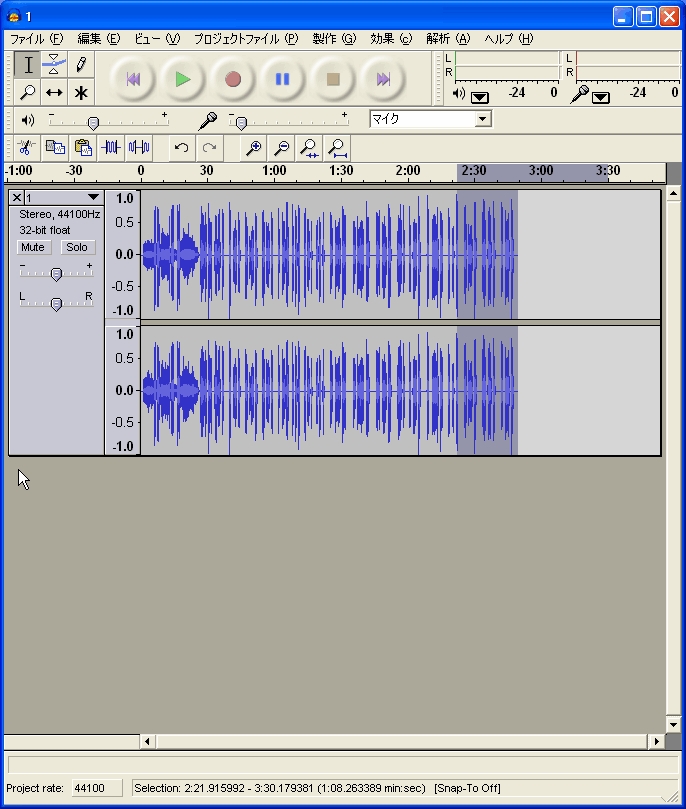
これで,2つの音声ファイルを結合できました.
次に,Ctr+Aで結合した音声ファイルのすべてを選択して,「効果>テンポの変更」を選択します.

ここでは,2倍速の音声ファイルを作成したいと思いますので,テンポ変化率を100に設定します.
音声ファイルにもよりますが,75~100ぐらいまでが聞き取れる限度の値だと思います.
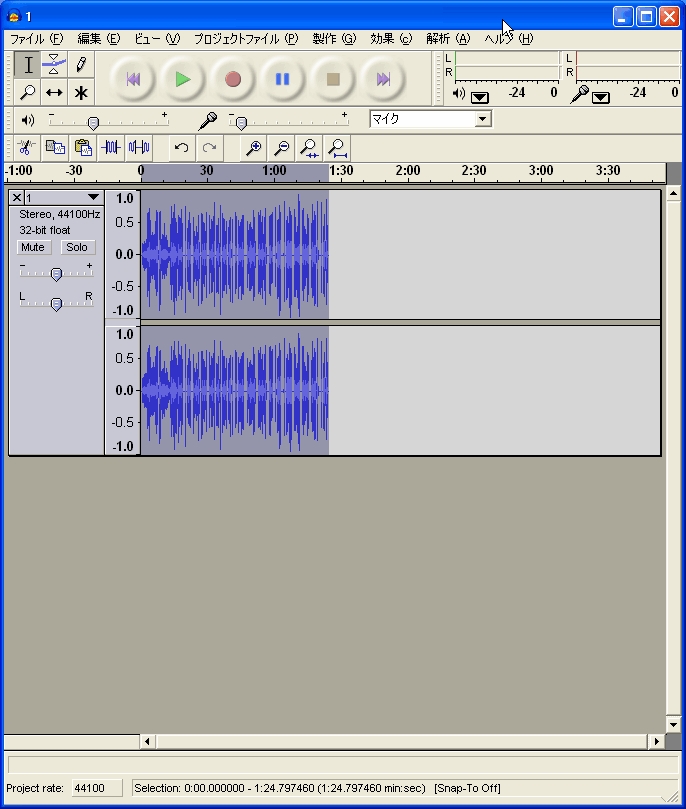
変換されると波形が短くなります.
あとは,mp3ファイルへ書き出しを行うと完成です.

結合とテンポ変更(倍速変更)した音声ファイル1-2.mp3ができました.
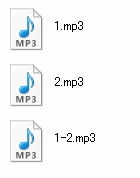
紹介した事項により生じた不都合などには責任は負えませんので、くれぐれも自己責任でお願いします。
